การกำหนดตัวแปรในภาษา PHP นั้น ง่ายมากๆ เลยครับ เพียงแต่ใส่เครื่องหมาย $ เข้าไปข้างหน้าตัวอักษรใดๆ ก็จะถือว่าเป็นตัวแปรแล้ว ง่ายใช่ไหมครับ แต่ก็มีข้อกำหนดของการสร้างตัวแปรอยู่คือ Continue reading
Page 7 of 10
บทที่ 1 เริ่มต้นเขียนโปรแกรม
หลังจากเราติดตั้งโปรแกรมต่างๆ เสร็จเรียบร้อยหมดแล้ว ทีนี้เราก็พร้อมที่จะทำการเขียนโปรแกรมภาษา PHP แล้วล่ะครับ
ก่อนที่จะเริ่มเขียน PHP เราต้องทำความเข้าใจก่อนว่า ภาษา PHP นั้นจะทำงานบน Server และส่งค่ากลับมาเป็น HTML ให้ Browser แสดงผล จึงต้องเก็บไฟล์ทั้งหมดไว้ใน Home Directory และเรียกผ่าน URL ของ Browser ไม่เหมือนกับ HTML ที่สามารถเรียกจากตรงไหนก็ได้ สำหรับการตั้งค่า Home Directory สามารถอ่านได้จากตอนที่แล้ว
นอกจากจะเก็บไฟล์ไว้ที่ Home Directory แล้ว ไฟล์ที่จะใช้งานได้ ต้องมีนามสกุล php ด้วย และเป็น text file ธรรมดา
เข้าใจข้อกำหนดเหล่านี้แล้ว เราก็พร้อมที่จะเขียน PHP ล่ะครับ Continue reading
บทที่ 0.5 การติดตั้งโปรแกรมสำหรับ Windows 64bit
สำหรับการติดตั้งโปรแกรมบน Windows แบบ 64bit นั้น จะมีความแตกต่างจาก Windows ธรรมดานิดหน่อยคือ
- เนื่องจากโปรแกรม Apache เป็นโปรแกรมแบบ 32bit จะถูกเก็บไว้ใน Program Files (x86) แทน
- โฟล์เดอร์สำหรับ Library จะไม่ใช่ \Windows\System32 อีกแล้ว
เรามาดูวิธีการแก้ปัญหากัน
ปัญหาข้อแรก
เปิดไฟล์ httpd.conf ค้นหาคำว่า Program Files แล้วแทนที่ด้วย Program Files (x86) ทั้งหมดเลย
ปัญหาข้อที่สอง
ปกติถ้าเราต้องการใช้งาน MySQL ต้องทำการก๊อปไฟล์ libmysql.dll ไปไว้ที่ \Windows\System32 ก็ให้เปลี่ยนไปไว้ที่ \Windows\SysWOW64 แทน
พอทำทั้งสองขั้นตอนนี้เสร็จแล้ว ก็ทำการ restart apache ซะ เครื่องเราก็พร้อมที่จะใช้งาน php บน Windows แบบ 64bit ได้แล้ว
ปล. วิธีการนี้ใช้งานได้ทั้ง Windows XP, Vista และ 7 แบบ 64bit ได้ทั้งหมด
ปล. ปั่นแบบเร่งด่วนภายใน 5 นาที
บทที่ 0 ติดตั้งโปรแกรม
หลังจากได้ทำความรู้จักกับ PHP และสิ่งที่เราต้องมีกันแล้ว ขั้นต่อไปจะเป็นการติดตั้งโปรแกรมเพื่อจำลองให้เครื่องของเราเป็น Web Server เนื่องจากการทำงานของ PHP นั้น จะมีการประมวลผลที่ Server แล้วส่งผลลัพธ์เป็น HTML กลับมาให้ brower แสดงผล
สำหรับการติดตั้งนั้นจะมี 2 วิธีใหญ่ๆ คือ ติดตั้งเอง ทีละโปรแกรม และ ใช้โปรแกรมสำเร็จรูป เช่น AppServ ที่เป็นของคนไทยเอง
ข้อดีของการติดตั้งเอง คือเราสามารถทำการอัพเดทโปรแกรมแต่ละตัวได้ ในกรณีที่รุ่นใหม่ออกมา เนื่องจากโปรแกรมแต่ละตัว ทำงานแยกกัน ไม่ขึ้นต่อกัน ซึ่งผมก็ชอบวิธีนี้มากกว่า อาจจะยุ่งยาก มีหลายขั้นตอนไปนิด แต่ก็สะดวกเวลาปรับแต่งแต่ละโปรแกรม
ผมจะแบ่งขั้นตอนเป็น 4 ขั้นตอนใหญ่ๆ คือ Continue reading
ทำ Virtual Host ใน Apache บน Windows
Apache บน Windows มันก็เหมือนกันบน Linux นั่นเอง ถ้าต้องการสร้างเว๊ปหลายๆ เว๊ปบน Host อันเดียวซึ่งปกติเราจะใช้ localhost หรือ 127.0.0.1 ทางเลือกก็มีสองทางคือ สร้าง virtual host โดยใช้การแยก sub domain เช่น aaa.localhost กับแยก port เช่น localhost:8001 ซึ่งทั้งสองวิธีก็มีการตั้งค่าที่คล้ายๆ กัน แต่วิธีแยก port จะแก้ไขได้ง่ายกว่า วิธีการก็คือ
เปิดไฟล์ httpd.conf แก้
Deny from all ให้เป็น Deny from None
เพิ่ม
Listen 8001
<VirtualHost localhost:8001>
DocumentRoot c:/web/testweb
</VirtualHost>
แค่นี้ก็ใช้งานได้แล้ว โดยเราสามารถชี้ DocumentRoot ไปที่ไหนในคอมพิวเตอร์ของเราก็ได้
ง่ายๆ เลยใช่ไหมครับ ^^
USER AGENT ของมือถือ
ได้งานเขียนเว๊บบนมือถือมาอันนึง มีโจทย์ว่า ต้องทำงานบนมือถือได้ทุกเครื่อง… อื่ม มิงแอ๊ปมาก (abstract) ผมก็เลยบอกไปว่า ขอแค่ iOS, Android ละก็ BlackBerry เท่านั้น แต่ปัญหาที่ตามมาอีกก็คือ ขนาดหน้าจอมันไม่เท่ากันแถมเวลาเอียงหน้าจอก็เปลี่ยน พอตั้งเหมือนเดิมก็เปลี่ยนอีก ทำเอามึนกันไปใหญ่เลย
แต่วิธีแก้ปัญหา เราก็ทำกันง่ายๆ เลย คือใส่
<meta name=”viewport” content=”width=device-width; initial-scale=1.0; maximum-scale=1.0; user-scalable=1;”/>
เข้าไปตรง head ซะ แค่นี้ก็ใช้งานได้แล้ว คริกๆ ทดลองกับ iphone 3G, ipod 4, samsung cooper, lg optimus black และ bb 9700 แสดงผลออกมาเต็มจอ แล้วหมุนไปหมุนมาได้อย่างสนุกสนาน โดยที่ไม่เพียนเท่าไหร่
ส่วนถ้าอยากรู้ว่าคนเข้ามาเขาใช้อะไรก็ตรวจจาก HTTP_USER_AGENT ได้เลยใช้คำสั่ง ereg เทียบเอาก็ได้
- iPhone ทุกตัว = iPhone
- iPod = iPod หรือจะใช้ iPhone ก็ได้เหมือนกัน
- Android = Android (ตามด้วย version)
- BlackBerry = BlackBerry (ตามด้วยรุ่น)
ส่วนบน Nokia พอดีไม่มีเครื่อง ถ้าหากท่านใดมีเครื่องรบกวนส่วน user-agent มาให้ดูด้วยก็ได้ครับ
บทเรียน PHP ในรูปแบบ CMDEVHUB
ก่อนที่จะเริ่มเขียน PHP เรามาทำความรู้จักกับ PHP กันก่อนดีกว่า
PHP คืออะไร
PHP หรือ PHP Hypertext Processor หรือชื่อเก่าคือ Personal Home Page tools เป็นภาษาสำหรับสร้างเว็ปไซต์แบบไดนามิก (Dynamic website) คิดค้นโดย Rasmus Lerdorf ในปี 1995 เพื่อใช้ในเว็ปไซต์ของเขา โดยพัฒนามาจากภาษา CGI (Common Gateway Interface) … อ่านต่อที่ wikipedia นะครับ
เริ่มต้นยังไง?
สิ่งที่ต้องเตรียม
- Browser อยู่แล้วคือ IE
หรือ Internet Explore ในกรณีที่ใช้ Windows แต่เจ้า IE



- Web Server ถ้าบน Windows มีให้เลือก 2 ตัวใหญ่ๆ คือ IIS และ Apache ผมแนะนำให้ใช้ Apache ดีกว่าครับ เพราะมีหลายๆ อย่างที่ IIS ทำไม่ได้ หรือทำได้แต่เซ็ตยาก จนท้อไปเลย (เช่น URL Rewriting)
- PHP พระเอกของเรา ถ้าไม่มีก็รันไม่ได้แหละ ไปโหลดเลยที่ www.php.net ครับ ให้เลือกเป็น Windows Binary นะครับ
- MySQL ระบบฐานข้อมูลจะใช้ MySQL เป็นมาตรฐาน เพราะ Web Server แทบทุกที่จะมีตัวนี้ติดตั้งอยู่แล้ว เข้าไปโหลดที่ www.mysql.com เลือกตัว community นะครับ ก่อนที่จะโหลด ก็ต้องสมัครสมาชิกเสียก่อน ใช้เวลาไม่มากหรอกครับ แป๊ปเดียวเอง
- SQLite ระบบฐานข้อมูลขนาดเล็ก ที่ความสามารถไม่เล็กตาม ถึงแม้จะสู้ MySQL ไม่ได้ แต่ก็ดีกว่าเขียนลง Text File ล่ะครับ
- Editor ผมจะใช้สองตัวคือ
- Notepad++ ผมจะใช้ในกรณีที่แก้ไขโค๊ดไม่มากนัก คือไม่เกิน 100 บรรทัด สามารถแยกสีคำสั่งและทำการปิดโค๊ดในส่วนที่ไม่ต้องการแก้ไขแล้วได้ (Hide Line) สีที่ได้อาจจะไม่เหมือน Edit Plus แต่ลองปรับตัวนิดหน่อย ก็จะชินเองครับ ที่สำคัญที่สุดคือ ฟรี
- Dreamweaver CS3 หรือจะใช้ Version 8 ก็ได้ ไม่มีปัญหา เอาไว้สำหรับทำงานที่ใหญ่ๆ จำเป็นต้องใช้ระบบ site manager ในการจัดการโค๊ดทั้งหลาย และที่สำคัญ ผมใช้ัตัวนี้เวลาเขียน CSS ครับ นั่งเล็งใน Notepad++ ไม่ไหวอ่ะ
- โปรแกรมจัดการฐานข้อมูล ผมเลือกใช้ 3 ตัว
- SQL Front
- phpmyadmin
- SQLite Manager (Firefox Addon)
หลังจากโหลดทุกอย่างมาหมดแล้ว ตอนต่อไป เตรียมพบกับการติดตั้งครับ
ปล. เครื่องของผมคงมีปัญหา เวลาพิมพ์คำว่า IE

มารู้จักคีย์บอร์ดแบบกลไกกันดีกว่า
บอกกันก่อน ผมเขียนจากความรู้อันน้อยนิด + ค้นหาในเน็ตมาประกอบในส่วนที่ผมไม่รู้ด้วย คำส่วนใหญ่ผมพยายามจะใช้ภาษาไทยที่เข้าใจง่ายที่สุด บางคำผมไม่รู้ว่าจะใช้ภาษาไทยยังไงก็ขออนุญาติเขียนภาษาอังกฤษลงไปแทน
เขียนครั้งแรก 8/9/2011
บทนำ
ผมมั่นใจว่าคอมพิวเตอร์ทุกๆ เครื่องในโลกนี้ต้องมีอุปกรณ์ตัวหนึ่งคือคีย์บอร์ด (keyboard) เชื่อมต่ออยู่อย่างแน่นอน สำหรับ PC แล้วมันคืออุปกรณ์ Input ที่สำคัญที่สุดชิ้นหนึ่งของระบบคอมพิวเตอร์ ในอดีตคอมพิวเตอร์ยังมีจำนวนไม่มากและเทคโนโลยียังไม่พัฒนาไปเท่าที่ควรคีย์บอร์ดแทบทั้งหมดในยุคนั้นจะเป็นสวิท (switch) ทำให้คีย์บอร์ดตัวหนึ่งมีราคาแพงพอสมควร แต่ในปัจจุบันคอมพิวเตอร์มีมากขึ้นเทคโนโลยีก็พัฒนาไปมากขึ้น แต่ต่อให้ของดียังไง ราคาก็ต้องมาก่อนคุณภาพเสมอ คีย์บอร์ดทั่วๆ ไปในปัจจุบันเลยเป็นแบบปุ่มยาง (rubber dome) แบบเดียวกับที่อยู่ในจอยเกมหรือรีโมททีวีข้อดีของมันก็คือ ราคาถูกมากๆ แต่สำหรับคนที่เคย “เสพ” คีย์บอร์ดแบบสวิทมาแล้ว แทบจะจับมันไม่ลงเลยทีเดียว… ของแบบนี้แค่พูดอย่างเดียวไม่ได้ ลองมาทำความรู้จักคีย์บอร์ดแบบสวิทกลไกหรือที่เรียกกันว่า mechanical keyboard กันดีกว่า ก่อนที่จะเสียเงินไปกับมัน Continue reading
Windows8 Developer Preview โหลดกันไปดูจอฟ้าแบบใหม่ได้แล้ว
วันที่ 14/9/2011 ที่ผ่านมา Microsoft เปิดให้โหลด Windows8 Developer Preview ไปให้ลองสำหรับหน่วยกล้าตายที่อยากลองเห็นจอฟ้าแบบใหม่ ที่สำคัญมันรวมเอา UI ของ Tablet (Metro UI) กับ Desktop UI รวมไว้ด้วยกันเลย แบบนี้ใครที่ใช้ Acer ICONIA Tab w500 ก็สบายเลย กลางวันถอดออกไปใช้ Metro UI พอกลับบ้านเสียบคีย์บอร์ดใช้ Desktop UI มันแจ่มอะไรแบบนี้ Continue reading
วิธีติดตั้ง SAP B1 (แบบเอาไว้ทดลองใช้งานเอง)
(เขียนเมื่อ 2011-03-10 11:12:50 +0700)
การติดตั้ง SAP มีอยู่ 3 ส่วนใหญ่ๆ คือ
- ติดตั้งฐานข้อมูล โดยมีให้เลือกใช้ 2 ตัวคือ IBM DB2 และ Microsoft SQL Server 2005 หรือ 2008 ก็ได้ (SAP แนะนำให้ใช้ MSSQL2008)
- ติดตั้ง SAP B1 Server
- ติดตั้ง Client
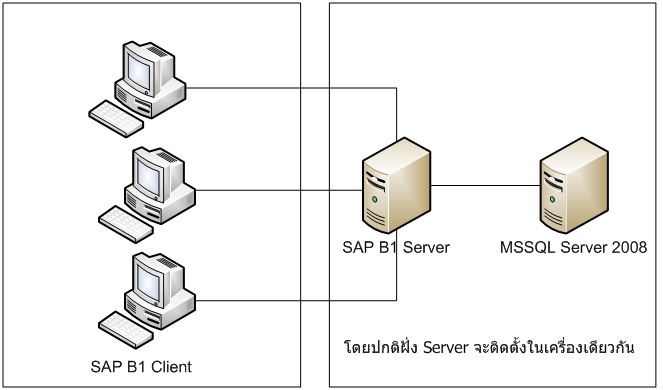
ภาพการทำงานของระบบ B1 ส่วนใหญ่จะติดตั้ง SAP Server กับ Database ไว้ในเครื่องเดียวกัน แต่ถ้าระบบใหญ่ๆ อย่าง R3 ที่เคยเห็น จะแยกกัน แล้วแต่ละระบบจะ cluster กันอีก อลังการไปเลย ^^ Continue reading